Fontsup.com 是一个收集包含超过 130934 种免费英文字体等的网站,包括Photoshop、徽标、设计项目等的字体,字体每天都会更新。A姐发现网站支持搜索查找字体,字体适用于 Windows、Mac 或 Linux ,所有的字体都是 TrueType 格式。所有字体都标注有使用授权,有些可以商业使用,有些需要授权,下载使用的时候可看一下。关于字体如何安装使用,下面有整理到。
![图片[1]-字体如何安装使用?130934种免费英文字体下载 Fontsup-资源网](https://aiyun.cyou/wp-content/uploads/2024/12/20241210054345-6757d511852af.webp)
免费英文字体下载地址
Fontsup:https://fontsup.com/
字体如何安装使用
如何在 Windows 中安装字体
下载字体文件(*.ttf 或 *.otf 或 *.fon)并将其保存在硬盘的某个位置,然后:
在 Windows 8/7/Vista 下
选择字体文件(*.ttf、*.otf 或 *.fon),然后:右键单击 > 安装。
适用于任何 Windows 版本的其他方式
将字体文件(.ttf、.otf 或 .fon)放入字体文件夹(C:\Windows\Fonts 或 C:\WINNT\Fonts)
您也可以通过“开始”菜单 >控制面板 > 外观和主题 > 字体
如何在 Mac OS 中安装字体
Mac OS X 仅识别 TrueType 和 OpenType 字体(*.ttf 和 *.otf)。
在 Mac OS X 10.3 或更高版本下
双击字体文件 > “安装字体”。
在任何版本的 Mac OS X 下 对于所有用户:
将文件放入 /Library/Fonts(对于所有用户)。
仅供您使用
或进入 /Users/Your_username/Library/Fonts。
Mac OS 9 或更早版本
不再支持旧的 Mac 字体。然后将字体手提箱拖到系统文件夹中。系统会建议您将它们添加到字体文件夹中。
如何在 Linux 中安装字体
sudo ln -s /path/to/fontfiles /usr/share/fonts/fontfiles
* 然后更新你的字体缓存。
sudo fc-cache -fv




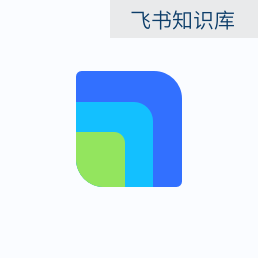



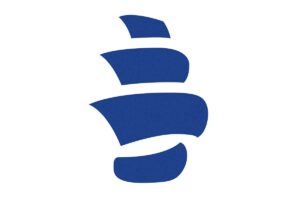
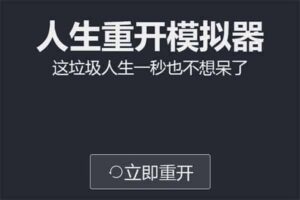









暂无评论内容